Windows10中用组策略禁止运行某个程序怎么操作 Windows10中用组策略禁止运行某个程序如何操作
时间:2017-07-04 来源:互联网 浏览量:
今天给大家带来Windows10中用组策略禁止运行某个程序怎么操作,Windows10中用组策略禁止运行某个程序如何操作,让您轻松解决问题。
Windows10系统中,由于个别的软件会涉及到一些个人隐私,我们不希望别人在使用我们的电脑时候将其打开。那么,我们该怎样防止别人打开系统中的这些隐私程序呢?一起看看吧!具体方法如下:
1一、Windows10系统中,按住键盘的“Win+R”快捷组合键,打开“运行”命令对话框。如图所示;
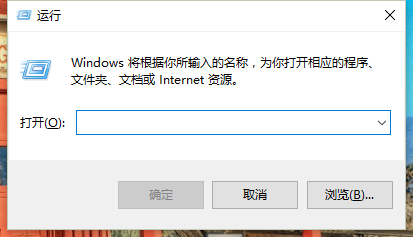 2
2二、在打开的“运行”命令对话框中,输入“gpedit.msc”命令,而后点击“确定”按钮。如图所示;
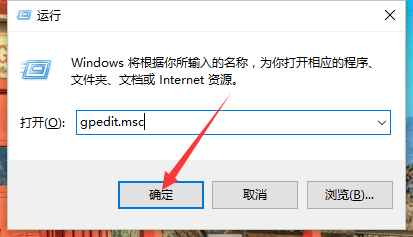 3
3三、点击“确定”按钮后,这个时候会弹出“本地组策略编辑器”对话框。如图所示;
 4
4四、在“本地组策略编辑器”窗口左侧窗格中,依次展开“用户配置-->管理模版-->系统”命令选项。如图所示;
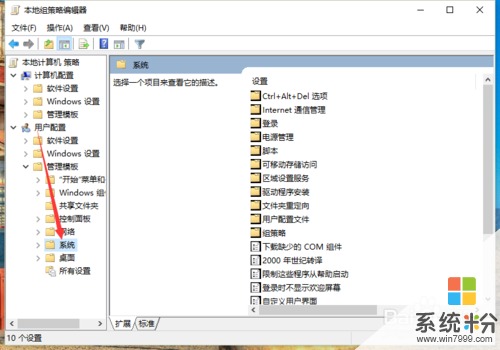 5
5五、在“系统”选项右侧窗口,找到“不运行指定的Windows应用程序”选项选中,并双击鼠标左键将其打开。如图所示;
 6
6六、在“不运行指定的Windows应用程序”对话框中,将其设置更改为“已启用”选项,然后在点击“应用-->确定”按钮退出即可。如图所示;

以上就是Windows10中用组策略禁止运行某个程序怎么操作,Windows10中用组策略禁止运行某个程序如何操作教程,希望本文中能帮您解决问题。
我要分享:
相关教程
- ·组策略禁止程序运行工具、如何禁止安装指定软件如何禁止运行某程序
- ·怎样禁止电脑的某些程序运行 禁止电脑的某些程序运行的方法
- ·禁止程序联网的操作方法。怎样禁止某个程序联网?
- ·怎样禁止电脑指定程序不能运行 禁止电脑指定程序不能运行的方法
- ·系统策略禁止这个安装 请与系统管理员联系 系统策略禁止软件安装
- ·如何禁止某软件在开机后自动运行,开机动项设置 禁止某软件在开机后自动运行,开机动项设置的方法
- ·戴尔笔记本怎么设置启动项 Dell电脑如何在Bios中设置启动项
- ·xls日期格式修改 Excel表格中日期格式修改教程
- ·苹果13电源键怎么设置关机 苹果13电源键关机步骤
- ·word表格内自动换行 Word文档表格单元格自动换行设置方法
电脑软件热门教程
- 1 电脑上声音驱动怎么装 电脑声卡驱动安装步骤
- 2 电脑开机键坏了怎么解决 电脑开机键坏了如何处理
- 3 Win8.1桌面IE图标不见了怎么恢复?
- 4怎样让手机桌面显示时间和天气 如何在手机屏幕上显示时间和天气
- 5笔记本选机 怎样挑选最适合自己的笔记本 笔记本选机 挑选最适合自己的笔记本的方法有哪些
- 6怎样将pdf完美转换成word 可编辑的Word文档的方法有哪些
- 7打印机电脑上找不到 电脑无法识别打印机怎么办
- 8怎样格式化电脑磁盘 格式化电脑磁盘的方法有哪些
- 9怎样快速恢复误删、格式化硬盘u盘内存卡等资料 快速恢复误删、格式化硬盘u盘内存卡等资料的方法有哪些
- 10Win10系统Snap分屏功能怎么使用?
